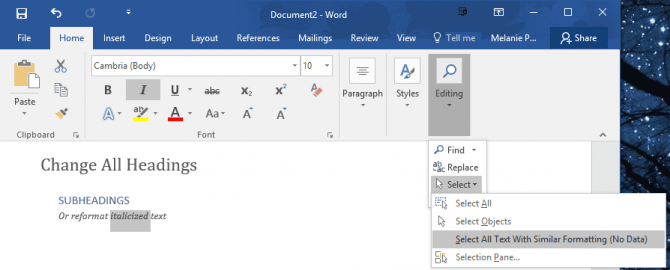
Fitur ini mulai tersedia di versi Microsoft Word 2013 ke atas, dan bisa kamu gunakan baik di dokumen biasa maupun dokumen yang lebih kompleks seperti laporan, skripsi, atau proposal yang punya banyak elemen teks dengan berbagai gaya.
Daftar isi:
Langkah-Langkah Menggunakan Fitur ‘Select Text with Similar Formatting’
Untuk kamu yang penasaran dan pengen langsung coba, tenang aja—cara menggunakannya ternyata gampang banget dan nggak butuh waktu lama. Berikut ini langkah-langkahnya yang bisa kamu ikuti:
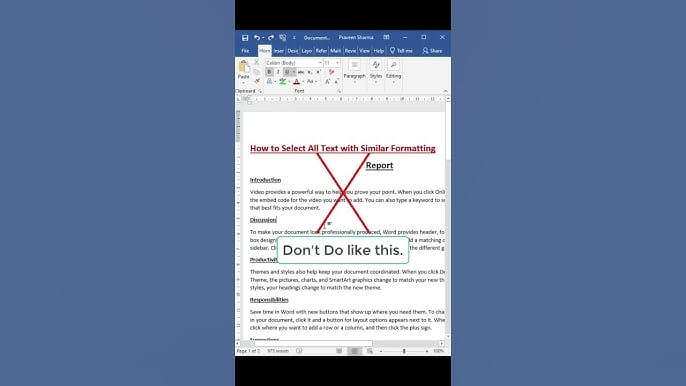
- Buka dokumen Word yang ingin kamu edit. Pastikan kamu sudah punya beberapa teks dengan format yang sama, misalnya sama-sama bold, font-nya Arial ukuran 14, atau warnanya biru.
- Klik pada salah satu teks yang ingin kamu jadikan referensi. Misalnya, kalau kamu mau memilih semua teks yang bold dan berwarna biru, cukup klik satu bagian teks dengan format tersebut.
- Selanjutnya, klik kanan pada teks yang sudah kamu pilih, lalu cari opsi ‘Select Text with Similar Formatting’ di menu yang muncul. Biasanya, fitur ini akan muncul jika format teks tersebut memang ada juga di bagian lain dokumen.
- Setelah kamu klik fitur itu, Word secara otomatis akan menyorot atau menyeleksi semua teks lain yang memiliki format sama dengan teks yang kamu klik tadi. Jadi misalnya kamu klik pada teks judul berwarna biru dan bold, maka semua judul lain yang formatnya sama akan langsung terseleksi.
Nah, setelah semua terseleksi, kamu bisa langsung ubah formatnya secara bersamaan. Kamu bisa mengganti font, ukuran huruf, warna, atau bahkan menghapus semua jika memang dibutuhkan.
Manfaat dan Tips Praktis dalam Penggunaan Fitur Select Text with Similar Formatting
Kalau kamu sering bekerja dengan dokumen panjang yang berisi berbagai format tulisan—misalnya laporan tahunan, skripsi, dokumen kerja, atau bahkan e-book—fitur ini bisa jadi penyelamat waktu. Bayangkan kalau kamu harus mengubah semua subjudul dari warna biru ke hitam satu-satu, pasti capek dan makan waktu. Tapi dengan fitur ini, semua bisa selesai hanya dalam hitungan detik.






